Cách dùng hàm LEN trong Excel kèm ví dụ cực dễ hiểu
Cách dùng hàm LEN trong Excel kèm ví dụ cực dễ hiểu
Hàm LEN trong Excel thường được dùngđể đếm độ dài ký tự trong ô một cách chính xác mà không cần phải tính nhẩm thủ công. Vậy, cách sử dụng công thức hàm LEN là như thế nào? Cùng nhau tìm hiểu chi tiết về hàm này qua những ví dụ trong bài viết dưới đây ngay nhé!
Hàm LEN trong Excel là gì? Công thức của hàm LEN
Hàm LEN trong Excel được sử dụng để tính độ dài của một chuỗi ký tự trong một ô bảng tính. Hàm này trả về số lượng ký tự trong một chuỗi, bao gồm cả các khoảng trắng và dấu câu.
Vậy dùng hàm LEN trong Excel để làm gì? Việc sử dụng hàm LEN có thể giúp bạn:
- Kiểm tra chiều dài của một chuỗi ký tự trong một ô tính.
- Cho ra kết quả chính xác và nhanh nhất về số ký tự cần xác định.
- Tách dữ liệu từ một chuỗi ký tự dài thành các phần nhỏ hơn.
Công thức của hàm LEN: =LEN(Text). Trong đó, Text là ô chứa chuỗi ký tự hoặc chuỗi ký tự cần tính độ dài.
Cách áp dụng hàm LEN cơ bản vào bài tập Excel
Sau khi đã hiểu hàm LEN là gì trong Excel. Để dễ hình dung hàm này được áp dụng như thế nào. Bạn có thể xem ví dụ sau đây:
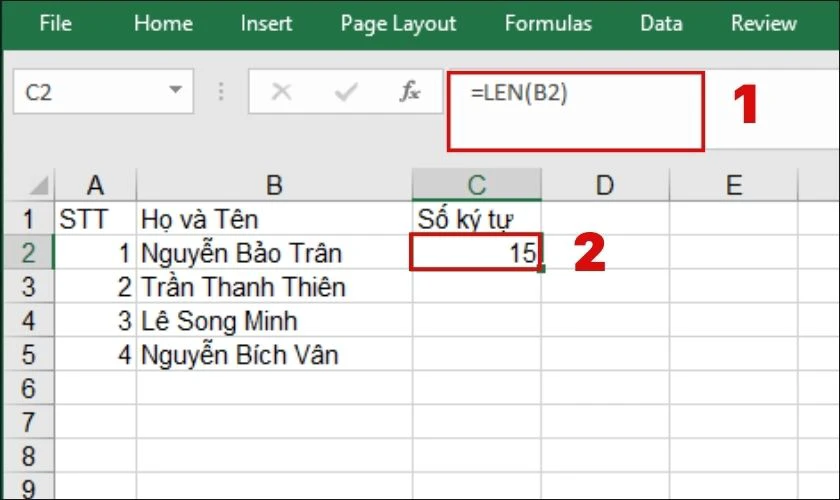
Để tính số ký tự có trong dữ liệu ô B2. Bạn hãy nhập công thức =LEN(B2) vào một ô trống (ở đây là ô C2). Sau đó nhấn Enter, ta được kết quả là 15. Tức tên Nguyễn Bảo Trân chứa 15 ký tự bao gồm cả các khoảng trắng.
Xem thêm: Hướng dẫn chi tiết cách tách chữ trong excel đơn giản, dễ hiểu
Hàm LEN trong Excel kết hợp được với hàm nào?
Hàm LEN là hàm thông dụng và thường xuyên bắt gặp nhiều trong Excel. Ngoài việc được sử dụng một cách riêng lẻ. Hàm LEN trong Excel còn có thể kết hợp với nhiều hàm khác để phục vụ cho nhiều cách tính khác nhau.
Kết hợp với các lệnh thông dụng
Bên cạnh việc sử dụng độc lập, hàm LEN có thể kết hợp với các lệnh thông dụng khác như:
Cách kết hợp dùng hàm LEN với hàm TRIM trong Excel
Hàm LEN khi kết hợp với hàm TRIM có công dụng loại bỏ các khoảng trống ở đầu dòng và cuối dòng giúp việc đếm ký tự được chính xác nhất.
Công thức: =LEN(TRIM(Text). Trong đó, Text là ô chứa chuỗi ký tự hoặc chuỗi ký tự cần tính độ dài.
Để dễ hình dung chúng ta hãy đến với ví dụ sau:
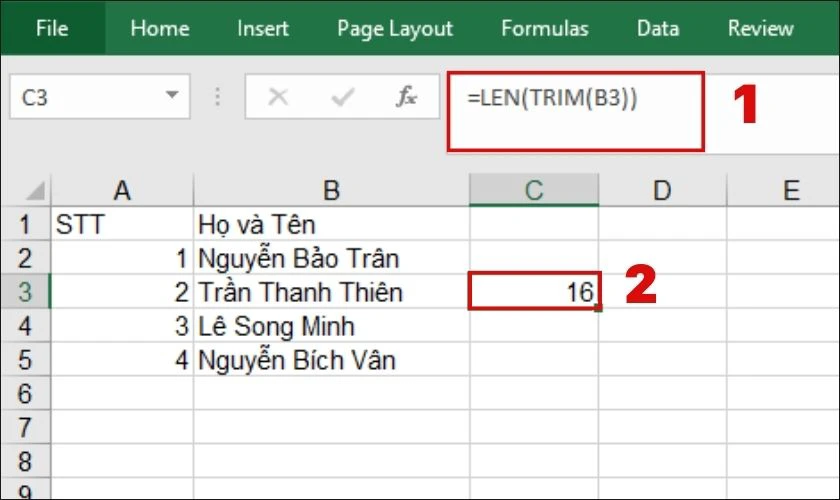
Để tính số ký tự không bao gồm khoảng trống đầu và cuối trong dữ liệu ô B3. Bạn hãy nhập công thức =LEN(TRIM(B3)) vào một ô trống (ở đây là ô C3). Sau đó nhấn Enter, ta được kết quả là 16. Tức tên Trần Thanh Thiên chứa 16 ký tự đã được loại bỏ khoảng trống ở đầu và cuối dòng.
Cách dùng hàm LEN cùng với hàm SUBSTITUTE trong Excel
Nếu cách kết hợp với hàm TRIM chỉ loại bỏ các khoảng trống ở đầu và cuối ô ký tự. Thì với hàm SUBSTITUTE sẽ loại bỏ tất cả các khoảng trắng và chỉ đếm đúng các ký tự có trong ô.
Công thức: =LEN(SUBSTITUTE(Text;' ';'')). Trong đó:
- Text: là ô chứa chuỗi ký tự hoặc chuỗi ký tự cần tính độ dài.
- ' ': là các khoảng trống có trong ô ký tự.
- '': dùng để bỏ các khoảng trong có trong ô ký tự.
Để dễ hình dung chúng ta hãy đến với ví dụ sau:
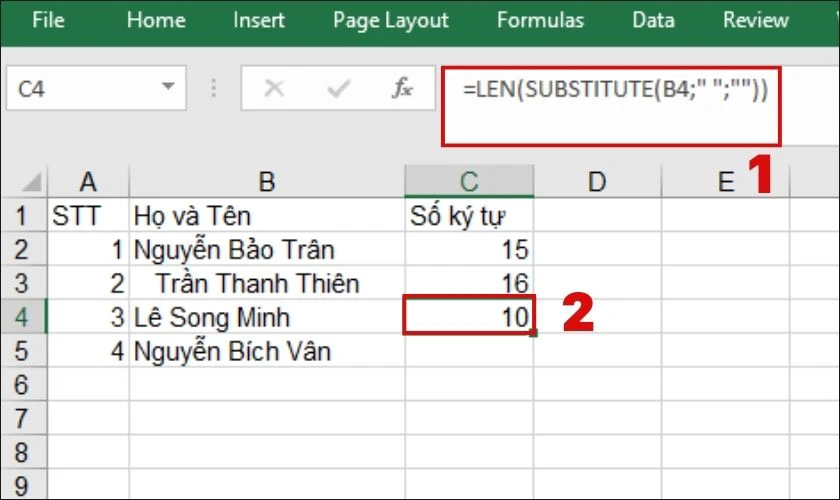
Để tính số ký tự không bao gồm tất cả các khoảng trắng trong dữ liệu ô B4. Bạn hãy nhập công thức =LEN(SUBSTITUTE(B4;' ';'')) vào một ô trống (ở đây là ô C4). Sau đó nhấn Enter, ta được kết quả là 10. Tức tên Lê Song Minh chứa 10 ký tự đã được loại bỏ tất cả các khoảng trống.
Xem ngay hướng dẫn sử dụng hàm INT đơn giản và chi tiết cùng với Điện Thoại Vui tại đây!
Cách kết hợp sử dụng hàm LEN với hàm SUM trong Excel
Hàm SUM khi kết hợp cùng hàm LEN có công dụng đếm tổng ký tự của các ô.
Công thức: =(Sum(LEN(Text);LEN(Text)). Trong đó, Text là ô chứa chuỗi ký tự hoặc chuỗi ký tự bao gồm cả khoảng trống cần tính độ dài.
Để dễ hình dung chúng ta hãy đến với ví dụ sau:
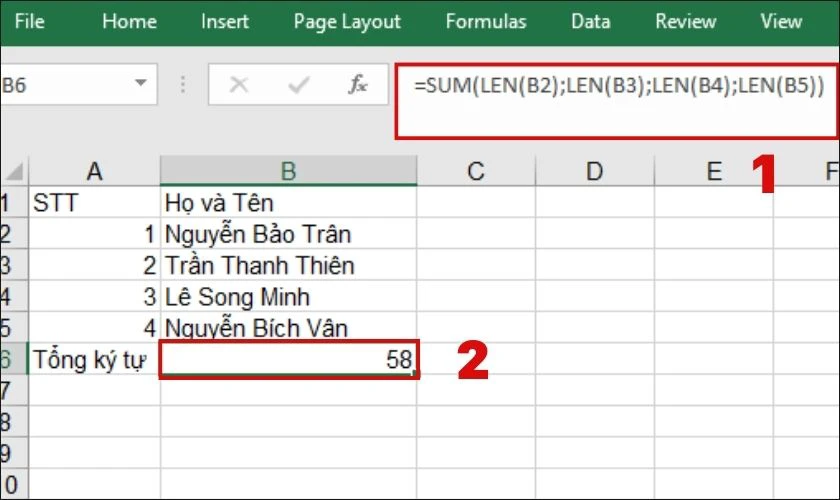
Để tính tổng số ký tự có trong dữ liệu ô B2, B3, B4, B5. Bạn hãy nhập công thức =SUM(LEN(B2);LEN(B3);LEN(B4);LEN(B5)) vào một ô trống (ở đây là ô B6). Sau đó nhấn Enter, ta được kết quả là 58. Tức tên cột Họ và Tên có chứa tổng cộng 58 ký tự bao gồm cả khoảng trắng.
Hướng dẫn chi tiết cách dùng hàm thay thế trong Excel đơn giản, dễ hiểu
Cách kết hợp nâng cao của hàm LEN trong Excel
Ngoài các kết hợp với các hàm thông dụng trên, hàm LEN có thể kết hợp với các lệnh phức tạp khác như:
Cách dùng hàm LEN kết hợp cùng LEFT và SEARCH trong Excel
Hàm LEN khi kết hợp với LEFT và SEARCH sẽ có công dụng giúp đếm các ký tự đằng trước những ký tự được xác định.
Công thức: =LEN(LEFT(text; SEARCH('ký tự truy xuất';text)-1)). Trong đó, text là là ô chứa chuỗi ký tự hoặc chuỗi ký tự cần tính độ dài.
Để dễ hình dung chúng ta hãy đến với ví dụ sau:
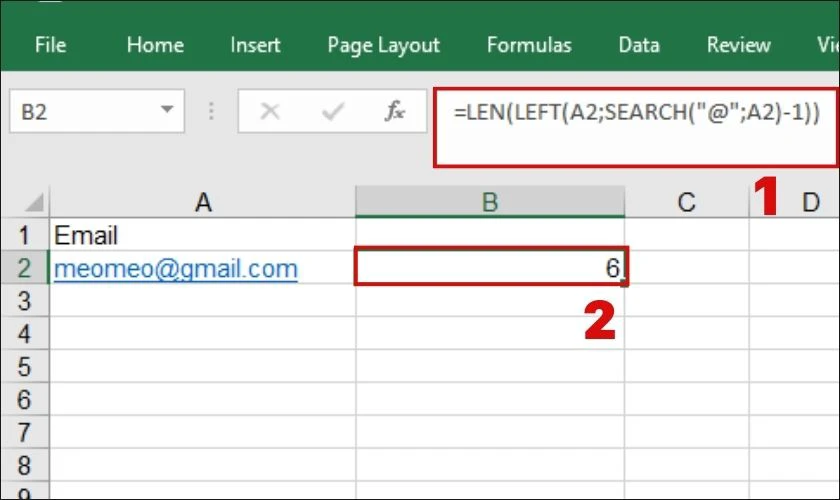
Để tính 6 ký tự đầu tiên có trong dữ liệu ô A2. Bạn hãy nhập công thức =LEN(LEFT(A2;SEARCH('@';A2)-1)) vào một ô trống (ở đây là ô B2). Sau đó nhấn Enter, ta được kết quả là 10. Tức trong email meomeo@gmail.com có 6 ký tự đầu là meomeo.
Mục đích của việc nhập công thức =SEARCH(“@”;A2) là để xác định vị trí của ký tự “@”. Và -1 xuất hiện trong công thức để giúp hàm LEFT không lấy cả ký tự “@”.
Cách dùng hàm LEN kết hợp cùng RIGHT và SEARCH trong Excel
Không giống với hàm khi kết hợp cùng hàm LEFT và SEARCH. Hàm LEN khi kết cùng hàm RIGHT và SEARCH có công dụng xuất ký tự sau 1 ký tự cụ thể.
Công thức: =RIGHT(text;LEN(text)-SEARCH('ký tự truy xuất';text)). Trong đó, text là là ô chứa chuỗi ký tự hoặc chuỗi ký tự cần tính độ dài.
Để dễ hình dung chúng ta hãy đến với ví dụ sau:
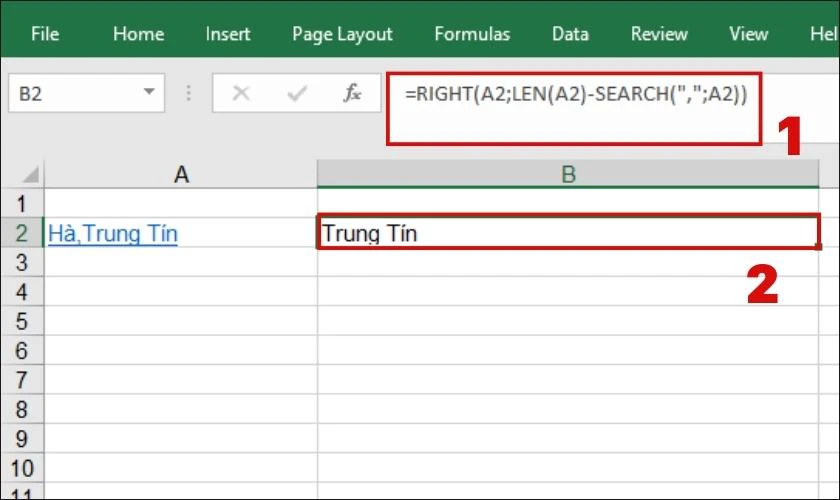
Để trích xuất 8 ký tự cuối trong dữ liệu ô A2. Bạn hãy nhập công thức =RIGHT(A2;LEN(A2)-SEARCH(',';A2)) vào một ô trống (ở đây là ô B2). Sau đó nhấn Enter, ta được kết quả là 'Trung Tín'. Tức cụm 'Hà,Trung Tín' khi trích xuất 8 ký tự cuối sẽ là 'Trung Tín'.
Mục đích của việc nhập công thức =SEARCH(“,”;A2) là để xác định vị trí của ký tự “,”.
Hàm LEN kết hợp cùng hàm MID trong Excel
Hàm LEN khi kết hợp với MID sẽ có công dụng giúp đếm các ký tự ở giữa các ký tự được xác định.
Công thức: =LEN(MID(TEXT;'số ký tự ở giữa';LEN(TEXT)-'số ký tự không bao gồm dấu cách'). Trong đó, text là là ô chứa chuỗi ký tự hoặc chuỗi ký tự cần tính độ dài.
Để dễ hình dung chúng ta hãy đến với ví dụ sau:
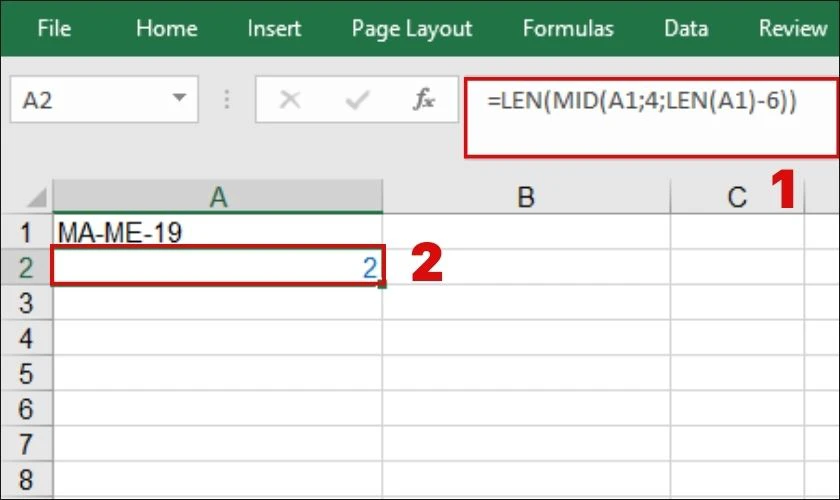
Để tính 2 ký tự ở giữa ở dữ liệu ô A1. Bạn hãy nhập công thức =LEN(MID(A1;4;LEN(A1)-6)) vào một ô trống (ở đây là ô A2). Sau đó nhấn Enter, ta được kết quả là 2. Tức chuỗi ký tự ký tự ME trong MA-ME-19 có 2 ký tự
Trong đó:
- Công thức =LEN(A1)-6 dùng để cắt ra 6 ký tự được ngăn cách bởi dấu “-”.
- Tiếp theo kết hợp với hàm MID ta có công thức =MID(A1;4;LEN(A1)-6) dùng để lấy 4 ký tự ở giữa là “-ME-”.
- Cuối cùng thêm hàm Len ở trên đầu công thức =LEN(MID(A1;4;LEN(A1)-6)) để có thể đếm số ký tự ở giữa 2 dấu gạch trong ô.
Khám phá: Tìm hiểu hàm hlookup trong Excel
Một số lưu ý khi sử dụng hàm LEN
Để tránh thực hiện sai trong quá trình sử dụng hàm LEN trong Excel, bạn cần lưu ý một số điều sau:
- Hàm LEN không thể sử dụng để đếm dữ liệu ngày tháng.
- Khi sử dụng hàm LEN bạn cần kiểm tra các dấu ngăn cách (dấu phẩy, dấu chấm phẩy) giữa các hàm để tránh việc không thể xuất ra kết quả.
- Nếu một ô chứa khoảng trắng hoặc giá trị null, hàm Len sẽ trả về giá trị 0.
Lưu ngay những điều này vào sổ tay Excel của mình bạn nhé!
Kết luận
Trên đây là những chia sẻ của chúng mình về hàm LEN là gì và cách sử dụng hàm LEN trong Excel. Hy vọng những thông tin chúng mình cung cấp sẽ giúp bạn có thể hiểu được hàm LEN dùng để làm gì. Và áp dụng thành công trong các tình huống cần dùng đến hàm này. Nếu thấy bài viết Điện Thoại Vui hữu ích đừng quên chia sẻ và đón chờ những tin tức mới nhất về mẹo thủ thuật nhé!
Bạn đang đọc bài viết Cách dùng hàm LEN trong Excel kèm ví dụ cực dễ hiểu tại chuyên mục Excel trên website Điện Thoại Vui.

Tôi là Trần My Ly, một người có niềm đam mê mãnh liệt với công nghệ và 7 năm kinh nghiệm trong lĩnh vực viết lách. Công nghệ không chỉ là sở thích mà còn là nguồn cảm hứng vô tận, thúc đẩy tôi khám phá và chia sẻ những kiến thức, xu hướng mới nhất. Tôi hi vọng rằng qua những bài viết của mình sẽ truyền cho bạn những góc nhìn sâu sắc về thế giới công nghệ đa dạng và phong phú. Cùng tôi khám phá những điều thú vị qua từng con chữ nhé!





